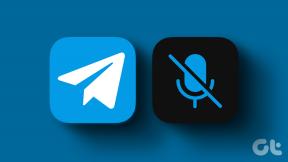Hur man ändrar Gmail-lösenord på 5 minuter
Miscellanea / / November 28, 2021
Gmail är en gratis e-posttjänst från Google. Gmail är den största e-postleverantören som världen någonsin har sett. Skyddet som tillhandahålls av Gmail är verkligen mycket bra, men det rekommenderas att ändra ditt Gmail-lösenord regelbundet så att du kan förbli skyddad från alla typer av hack. Att ändra Gmail-lösenordet är en mycket enkel process. Man bör också komma ihåg att om du ändrar Gmail-lösenordet kommer lösenordet också att ändras för alla tjänster som är kopplade till det Gmail-kontot. Tjänster som YouTube och andra tjänster som är länkade till samma Gmail-konto kommer att få sina lösenord ändrade. Så låt oss hoppa in i den enkla processen att ändra Gmail-lösenordet.

Innehåll
- Hur man ändrar Gmail-lösenord på 5 minuter
- Metod 1: Ändra ditt Gmail-lösenord från webbläsaren
- Metod 2: Ändra ditt Gmail-lösenord från Inkorgsinställningar
- Metod 3: Ändra ditt Gmail-lösenord på Android
- Metod 4: Ändra Gmail-lösenord när du har glömt det
Hur man ändrar Gmail-lösenord på 5 minuter
Metod 1: Ändra ditt Gmail-lösenord från webbläsaren
Om du vill ändra ditt Gmail-lösenord kan du göra det genom att logga in på ditt Gmail-konto och på bara några minuter kommer ditt lösenord att ändras. Följ dessa enkla steg för att snabbt ändra ditt Gmail-lösenord.
1. Öppna din webbläsare, besök gmail.com och logga sedan in på ditt Gmail-konto.

2. Längst upp till höger på Gmail-kontot ser du första bokstaven i ditt Gmail-konto eller din profilbild som du har ställt in för ditt Gmail-konto i en cirkel, klicka på det.

3. Klicka på Google-konto knapp.

4.Klicka på säkerhet från fönstrets vänstra sida.

5. Klicka på under Säkerhet Lösenord.
6.För att fortsätta måste du verifiera dig själv genom att skriva in ditt lösenord en gång till.
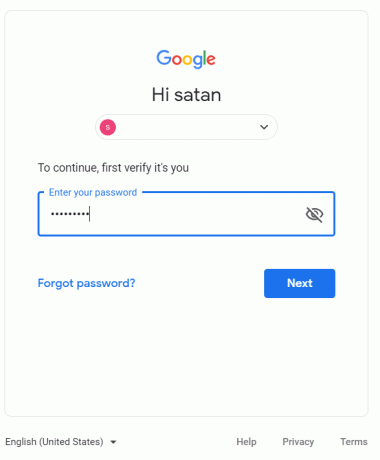
7.Skriv det nya lösenordet och skriv sedan samma lösenord igen för att bekräfta.

8. Ditt lösenord ändras och på säkerhetsfliken kan du verifiera detta, eftersom det under Lösenord kommer att visa "Senast ändrade just nu“.
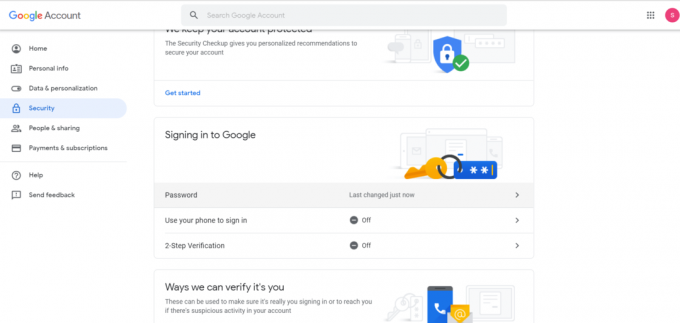
Så enkelt är det att ändra ditt Gmail-lösenord. Med bara några klick kan du ändra ditt Gmail-lösenord och skydda dig.
Metod 2: Ändra ditt Gmail-lösenord från Inkorgsinställningar
Du kan också ändra ditt Gmail-lösenord från inställningarna för Gmails inkorg med dessa steg.
1. Logga in på ditt Gmail-konto.
2. Klicka på i Gmail-kontot inställningar ikonen klicka sedan på inställningar från listan.
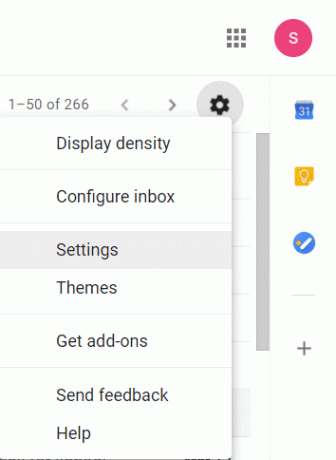
3. Klicka på Konton och import och under Ändra kontoinställningar klickar du på Ändra lösenord.
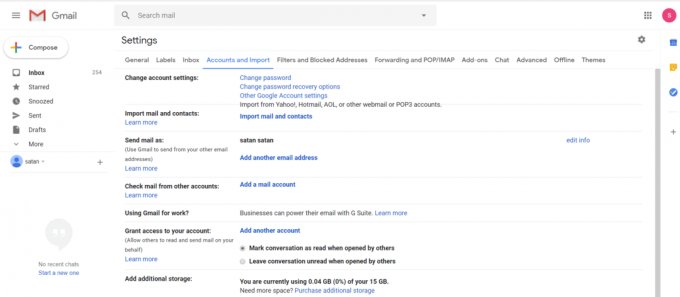
4. Följ nu stegen ovan från 6 till 8 igen för att lyckas ändra lösenordet.
Det är bara ett annat sätt att ändra lösenordet för Gmail-kontot efter att du har loggat in på ditt konto.
Metod 3: Ändra ditt Gmail-lösenord på Android
Nuförtiden föredrar alla att använda mobiltelefoner istället för bärbara datorer eftersom de kan göra allt på språng. Att använda mobilappar är alla lösningar bara ett klick bort. Nu har Gmail även en mobilapp där du kan se dina e-postmeddelanden och ändra inställningar eller utföra vissa uppgifter. Att ändra Gmail-lösenordet med hjälp av Gmail-appen är väldigt enkelt och tar bara några sekunder. Följ dessa steg för att enkelt ändra Gmail-lösenordet via mobilapplikationen.
1.Öppna ditt Gmail-program.

2.I det övre vänstra hörnet av Gmail-appen ser du tre horisontella linjer, tryck på dem.
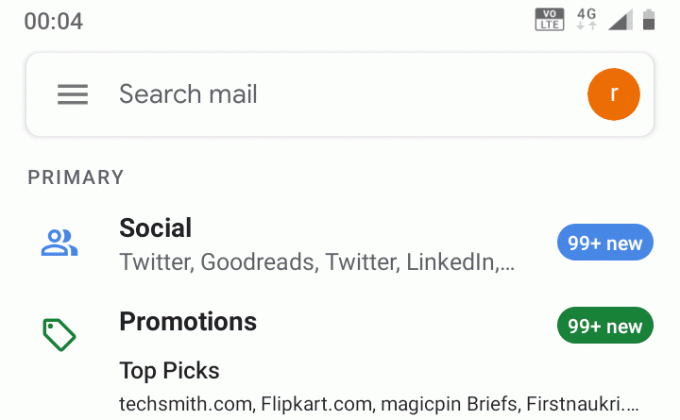
3. En navigeringslåda kommer ut, scrolla ner och tryck på inställningar.

4.Välj kontot som du måste ändra lösenordet för.
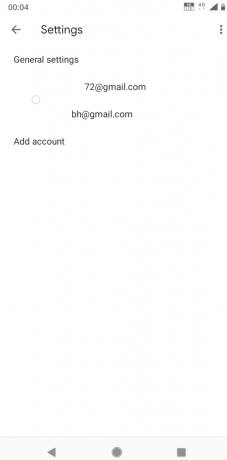
5. Tryck på under Konto Hantera ditt Google-konto.

6. Bläddra till höger sida och växla till säkerhet flik.

7.Knacka på Lösenord.

8.För att verifiera att det är du som försöker ändra lösenordet måste du ange ditt lösenord en gång till och trycka på Nästa.
9. Ange ditt nya lösenord och bekräfta ditt nya lösenord genom att skriva det igen och tryck sedan på Ändra lösenord.

Nu har lösenordet för ditt Gmail-konto ändrats och det med bara några klick.
Metod 4: Ändra Gmail-lösenord när du har glömt det
Om du har glömt lösenordet till ditt Gmail-konto kan du inte komma åt kontot. Så för att ändra lösenordet för Gmail-kontot i en sådan situation följ dessa enkla steg.
1.Besök https://accounts.google.com/signin/recovery i webbläsaren.
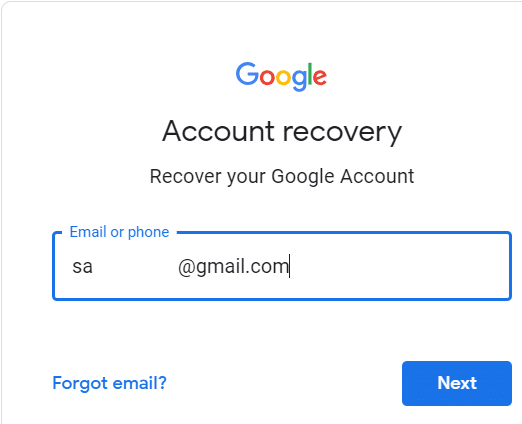
2.Om du har glömt ditt e-post-ID klicka sedan på glömt e-post, i det nya fönstret kommer du att bli ombedd att ange numret som är kopplat till kontot eller återställningens e-post-ID.
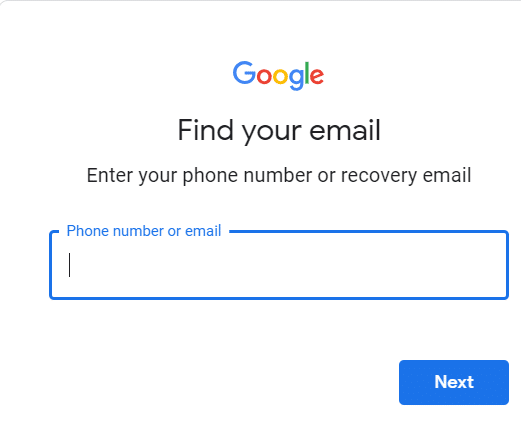
3.Om du kommer ihåg e-post-ID: t anger du det och klickar på Nästa.
4. Ange sista lösenordet som du kommer ihåg som var kopplad till ditt Gmail-konto eller klicka på försök på ett annat sätt.
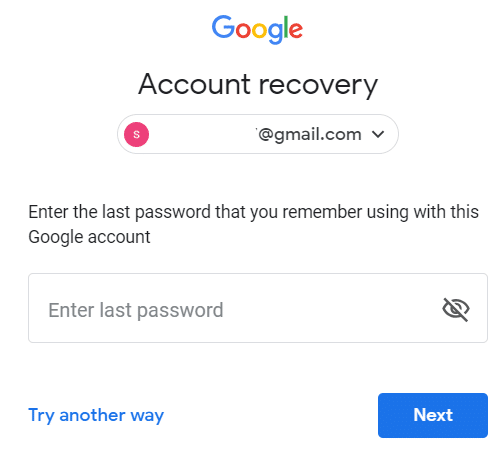
5. Du kan få en verifieringskod till numret som är kopplat till ditt Gmail-konto. Om du inte har något telefonnummer kopplat till ditt Gmail-konto klickar du på Jag har inte min telefon.
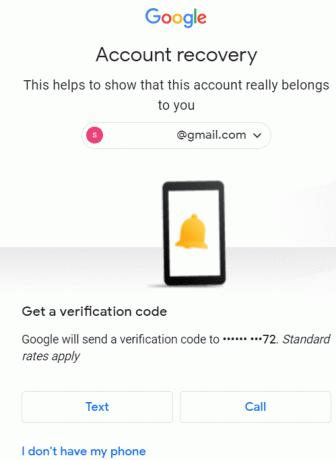
6.Det kommer att be om Månad och den År när du skapade kontot.
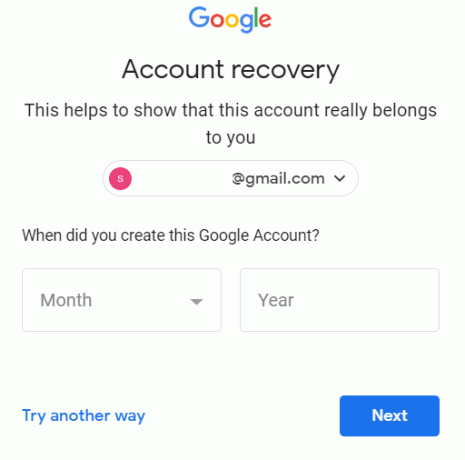
7. Annars klickar du på prova ett annat sätt och lämna e-postadressen där de kan kontakta dig senare.
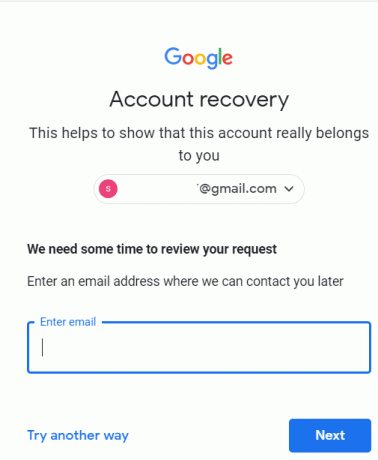
8. Om du väljer bekräftelse via telefon kommer en kod att skickas till ditt mobilnummer, du måste ange den koden för att verifiera dig och klicka Nästa.
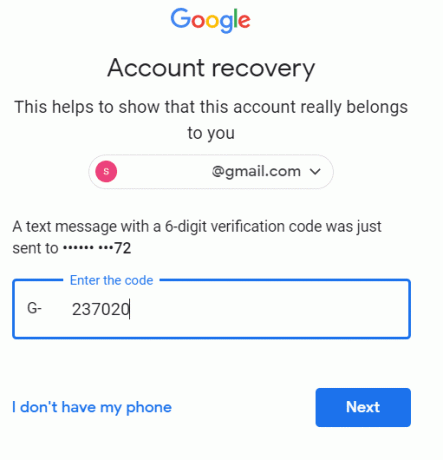
9.Skapa lösenordet genom att skriver det nya lösenordet och bekräfta lösenordet igen.
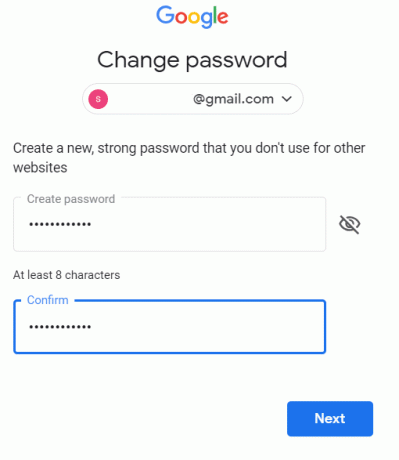
10.Klicka på Nästa för att fortsätta och ditt lösenord för Gmail-kontot kommer att ändras.
Så här kan du ändra din Gmail-konto lösenord när du inte kommer ihåg ditt lösenord, ID eller annan information.
Rekommenderad:
- Åtgärda problemet med trådlös adapter eller åtkomstpunkt
- Fixa kritiskt strukturkorruptionsfel i Windows 10
- Åtgärda denna kopia av Windows är inte äkta
- Hur man startar Outlook i felsäkert läge
Jag hoppas att stegen ovan kunde hjälpa dig Ändra ditt Gmail-lösenord men om du fortfarande har några frågor angående denna handledning, ställ dem gärna i kommentarsektionen.